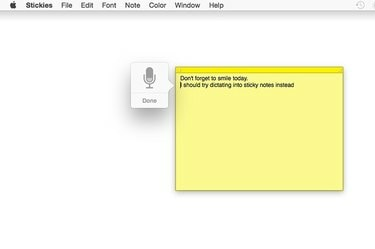
Tippige, importige või dikteerige oma märkmed kleepuvale kaustale.
Pildi krediit: Pilt Apple'i loal.
Apple'i rakendus Stickies on olnud Maci arvutites, sealhulgas OS X Yosemite'is, olnud juba aastaid. Need virtuaalsed kleepuvad märkmed võivad olla mugav viis meelde tuletada eelseisvaid ülesandeid, anda vihjeid veebisaidi paroolide kohta või muul põhjusel, miks võite paberist kleepuvat märkust kasutada. Rakenduses Stickies pole käsku "Salvesta". Kõik, mida lisate, salvestatakse automaatselt, nagu ka paigutus, nii et kui avate järgmisel korral rakenduse Stickies, on kõik teie märkmed täpselt samad, nagu need jätsite.
Samm 1
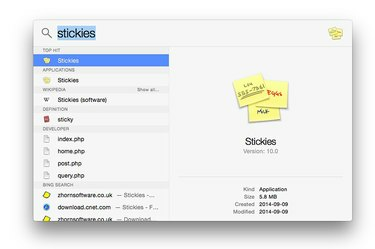
Rakendus Stickies operatsioonisüsteemis OS X Yosemite.
Pildi krediit: Pilt Apple'i loal.
Käivitage Finderi kaustas Rakendused käsk "Stickies". Teise võimalusena vajutage lihtsalt "Command-F" ja tippige "Stickies", et leida rakendus Spotlight Searchis. Rakenduse esmakordsel käivitamisel ilmub ekraanile üks kleepuv märkmik. Uue märkme lisamiseks alustage lihtsalt tippimist.
Päeva video
2. samm

Dikteerimine kleeplisse.
Pildi krediit: Pilt Apple'i loal.
Vajutage kaks korda nuppu "Fn" või valige menüüst Redigeerimine käsk "Alusta dikteerimist", et dikteerida oma Maci mikrofoni abil märkus. Ekraanile ilmub mikrofoni ikoon. Kui olete rääkimise lõpetanud, klõpsake mikrofoniikooni allosas nuppu "Valmis" ja teie diktaat lisatakse märkmesse.
3. samm

Stickies'i menüü Fail valikud.
Pildi krediit: Pilt Apple'i loal.
Uue märkme lisamiseks vajutage "Command-N" või valige menüüst Fail "Uus märge". See menüü sisaldab ka valikuid teksti importimiseks või eksportimiseks märkmele ja sealt välja. Kui märkuses on palju teksti, saate selle suurust nurka lohistades muuta.
4. samm
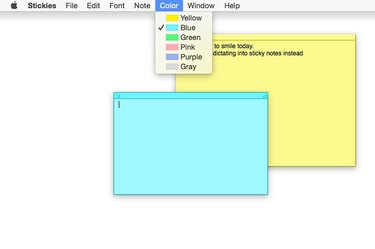
Kleepuvate värvide valikud.
Pildi krediit: Pilt Apple'i loal.
Soovi korral kleepuva värvi muutmiseks klõpsake menüül "Värv". Erinevate värvide kasutamine võib konkreetse märkme leidmise hõlbustada, eriti kui kasutate neid palju.
5. samm

Kleepuvad valikud piltide märkmele lisamiseks.
Pildi krediit: Pilt Apple'i loal.
Kui soovite märkmele pildi lisada, valige Stickies menüüst "Teenused". Stickiesil on võimalus importida pilt teie Maciga ühendatud kaamerast või digitaalsest skannerist, samuti teha ekraanipilt ja kleepida see märkmesse. Kui pilt on märkuses, saate sellele joonistada või sellele teksti lisada, kasutades märgistusvalikuid, mis kuvatakse pildi paremas ülanurgas klõpsamisel.
6. samm

Veebibrauseriakna kohale ilmub poolläbipaistev kleepuv kleeps.
Pildi krediit: Pilt Apple'i loal.
Tehke oma märkmed teiste akende peal, valides märkmeaknas "Ujuv aken". Siin on teil ka võimalus muuta märge läbipaistvaks, et saaksite näha, mis selle taga on. Kui see tundub teie tööharjumuste jaoks hea ideena, saate ühe neist valikutest muuta kõigi tulevaste kleepmärkmete jaoks vaikeseadeteks.
7. samm
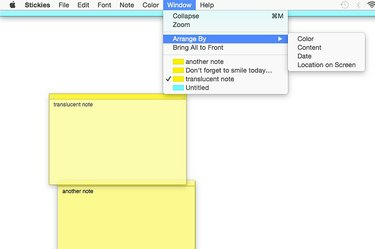
Stickie paigutusvalikud on akna menüü all.
Pildi krediit: Pilt Apple'i loal.
Leidke kleepmärkme kiiresti, klõpsates menüül "Aken". Iga sedeli esimene rida toimib pealkirjana ja iga sedel on värvikoodiga, nii et leiate hõlpsalt soovitud märkme. Kleebiste sortimiseks valige suvand "Korralda". Valige "Suum", et valitud märkme kuvada täisekraanrežiimis. Klõpsates "Ahenda", on nähtav ainult kleepuva pealkiri.




